
- •11. Создание таблицы путём ввода данных.
- •12. Создание таблицы на основе шаблона.
- •13. Мастер подстановок. Создание поля Подстановки.
- •14. Мастер подстановок. Создание поля Подстановки с фиксированным набором значений.
- •15. Самостоятельная работа.
- •2. Редактирование и удаление связей.
- •3. Проверка каскадного обновления связанных полей.
- •1. Создание запроса на выборку.
- •2. Создание запроса, содержащего несколько условий.
- •4. Создание запроса с вычисляемыми полями.
- •5. Использование фильтра.
- •6. Самостоятельная работа.
- •1.3. Создание формы при помощи Мастера форм.
- •3. Редактирование форм.
- •1. Любым способом создайте таблицы «Товары», «Типы», «Клиенты», «Поставщики», «Заказано», «Заказы», «Доставка».
- •3. Изменение схемы данных
- •4. Заполните таблицы данными
- •1. Иерархические формы.
- •2. Связанные формы.
- •1. Логическая операция «или».
- •2. Логическая операция «и».
- •5. Создание запроса с критерием поиска на первую букву фамилии.
- •6. Вычисления срока задержки исполнения заказа.
- •7. Выборка товаров, цена которых превышает среднюю.
- •8. Проверка отсутствующей даты выполнения заказа и срока выполнения.
- •1. Создание перекрёстных запросов.
- •2. Использование фиксированных заголовков столбцов в перекрестных запросах.
- •3. Изменение уровня детализации в запросе
- •4. Группировка в запросах. Определение пяти самых дорогих товаров.
- •5. Многотабличный запрос. Построение запроса на основе уже имеющегося запроса.
- •6. Самостоятельная работа.
- •2. Создание модифицирующего запроса на добавление данных в таблицу.
- •3. Самостоятельная работа.
- •1. Создание сводной таблицы.
- •1.8. Определение итоговых столбцов.
- •3. Самостоятельная работа.
- •3. Группировка в отчётах. Подведение итогов.
- •4. Построение отчёта в режиме конструктора
- •5. Добавление вычисляемых полей в отчёте в режиме Конструктора.
- •1. Создание основного документа.
- •2. Создание источника данных.
- •3. Слияние основного документа и источника.
- •2. Создание фильтров с помощью макросов
- •4. Создание макросов методом «перетащить и опустить»
- •5. Создание кнопок методом переноса макроса на форму
- •1. Создание кнопочной формы.
- •Команды для элементов кнопочной формы
- •2. Изменение кнопочной формы
- •3. Настройка вложенной формы
- •4. Оформление кнопочной формы.
- •5. Самостоятельная работа.
1. Иерархические формы.
Иерархической является форма, содержащая одну или несколько подчинённых форм. Первичная форма называется главной, а форма внутри неё называется подчинённой.
Создание формы с подчинённой формой для вывода данных из таблицы «Заказы» и «Заказано». Данные в таблице «Заказы» находятся на стороне «один» в отношении «один ко многим» и будут являться главной формой, а данные в таблице «Заказано» на стороне «многие» - подчинённой формой. Главная форма базируется на таблице с ключом, а подчинённая форма на таблице, содержащей поле с тем же именем, что и ключевое, и с тем же или совместимым типом данных.
1.1. Перейдите на вкладку Создание, нажмите кнопку Другие формы и выберите Мастер форм;
1.2. В качестве источника данных выберите таблицу «Заказы»;
1.3. В окне Доступные поля выберите все поля из таблицы «Заказы», а из таблицы «Заказано» все поля, кроме поля «КодЗаказа», нажмите кнопку Далее;
1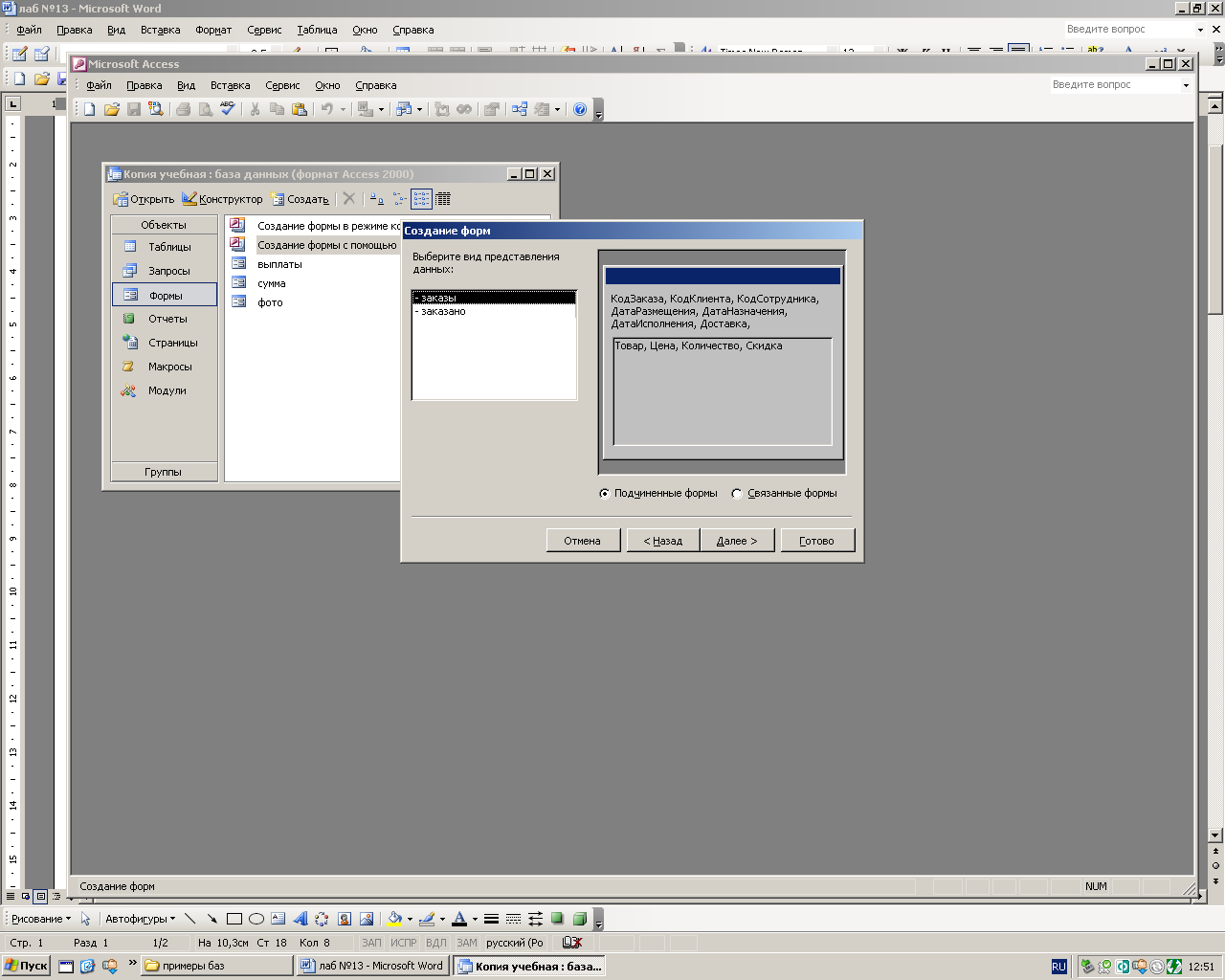 .4.
В окне Создание
форм
поставьте флажок Подчинённые
формы
и в качестве главной формы определите
таблицу «Заказы» (рис. 10);
.4.
В окне Создание
форм
поставьте флажок Подчинённые
формы
и в качестве главной формы определите
таблицу «Заказы» (рис. 10);
Рис. 10. Создание подчинённой формы.
1.5. В следующем окне выберите внешний вид подчинённой формы Табличный, нажмите кнопку Далее и выберите стиль оформления формы;
1.6. В следующем диалоговом окне задайте имя формы «Подчинённые формы» и нажмите кнопку Готово.
Д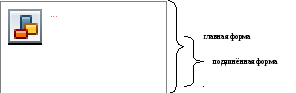 олжна
получиться форма, совмещающая данные
двух таблиц (рис. 11). При просмотре данных
в главной форме, в подчинённой появляются
данные, связанные с просматриваемой
записью.
олжна
получиться форма, совмещающая данные
двух таблиц (рис. 11). При просмотре данных
в главной форме, в подчинённой появляются
данные, связанные с просматриваемой
записью.
Рис. 11. Внешний вид подчинённой формы.
2. Связанные формы.
В некоторых случаях возникает необходимость одновременного просмотра связанных записей в двух формах. Например, при просмотре записей о клиентах можно вывести сведения о заказах. При переходе по записям в первой форме в таких случаях необходимо, чтобы во второй форме автоматически выводились связанные с ними записи.
Синхронизация записей, выводящихся в двух формах, осуществляется с помощью кнопки, открывающей вторую форму и синхронизирующей её с первой.
2.1. В режиме Мастер форм создайте (аналогично предыдущему заданию) форму, выбрав поля из двух таблиц «Товары» и «Заказано». Из таблицы «Заказано» выберите поля, непосредственно отражающее наименование и количество товара;
2.2. В следующем диалоговом окне отметьте флажком Связанные формы (рис.12), выберите стиль оформления, задайте имя для каждой формы и нажмите кнопку Готово.
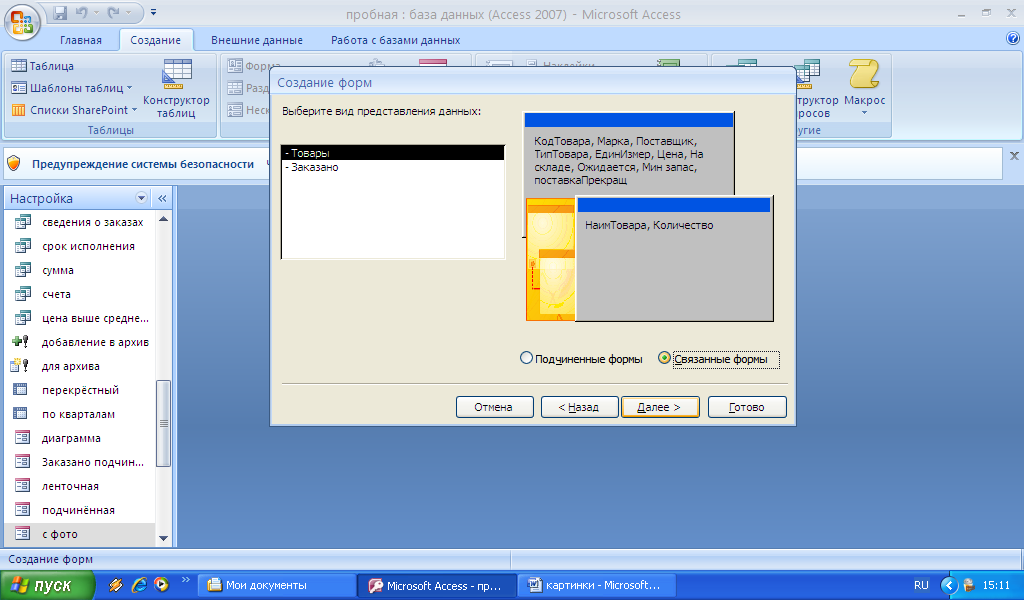
Рис. 12. Создание связанных форм.
Должна появиться форма, построенная по таблице «Товары», имеющая кнопку с названием формы, построенной по таблице «Заказано» (рис.13). При нажатии на кнопку откроется другая форма, синхронизирующая записи в двух формах.
Р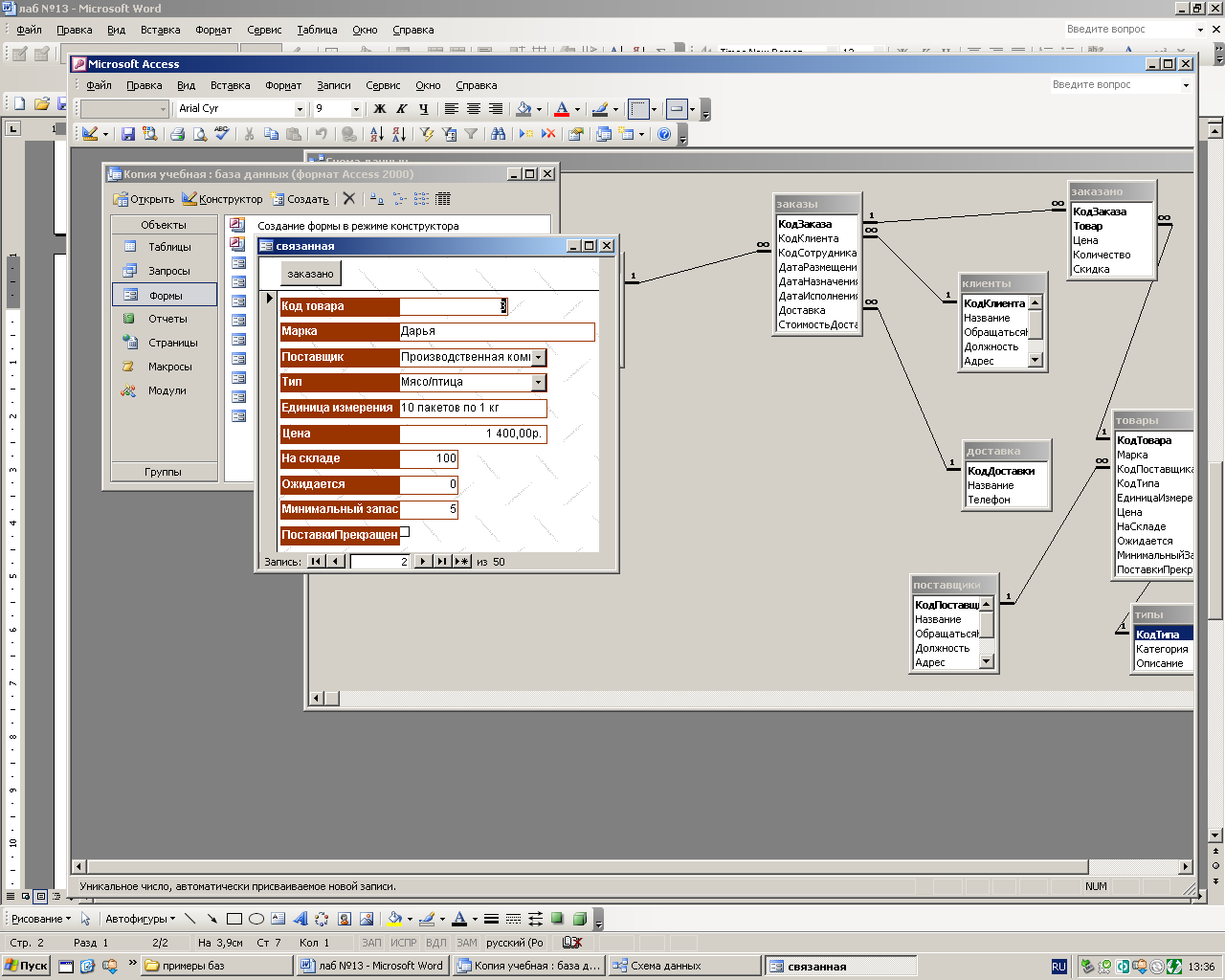 ис.
13. Связанные формы.
ис.
13. Связанные формы.
Внимание! Если кнопка не работает, необходимо понизить уровень безопасности: нажмите кнопку Параметры и в открывшемся окне отметьте пункт Включить это содержимое. Проверьте работу кнопки.
3. Создание кнопки для открытия/закрытия, синхронизации или печати формы.
3.1. Откройте любую созданную форму в режиме Конструктора;
3.2. На вкладке Элементы управления нажмите кнопку Кнопка;
3.3. Выберите в форме место и нарисуйте кнопку;
3.4. В первом окне диалога Мастера выберите Работа с формой в списке Категории, а затем выберите тип кнопки в списке действия. Например, Закрыть форму;
3.5.
В следующем окне определитесь, как будет
оформлена кнопка: с надписью![]() или с рисунком (выход
или с рисунком (выход![]() или
стоп
или
стоп![]() );
);
3.6. Для упрощения дальнейшей работы с кнопкой, задайте ей имя (например,
Закрытие формы);
3.7. Нажмите кнопку Готово.
4. Самостоятельная работа. Создайте связанные формы по таблицам Поставщики и Товары.
Лабораторная работа № 7
Использование выражений в запросах
Цели работы:
Познакомиться с возможностями встроенных функций в АCCESS. Освоить приёмы работы с Построителем выражений.
Задачи работы:
Научиться создавать сложные запросы, используя Построитель выражений.
Общие сведения.
При работе с таблицами в любой момент можно вывести на экран любую информацию с помощью различных запросов. Сложные выражения в запросах создаются с помощью элементарных логических операций «или», «и», «не».
